說實話,在Excel中手動加數字就像數米粒一樣費時。作為Excelmatic的成長經理,我看過太多專業人士把時間浪費在基礎加總上,而這些時間本該用來分析數據。
好消息是:Excel提供多種單元格相加方法,而像Excelmatic這樣的AI工具現在能幫你搞定繁重工作。讓我帶你了解傳統方法和現代自動化解決方案。
1. 經典加號法(新手適用)這是Excel入門技巧——相當於數手指的數位版:
點選目標儲存格
輸入 =A1+A2+A3(替換為實際儲存格)
按下Enter
專業建議:適合小數據集,但很快就會變得繁瑣。這就是我們開發Excelmatic自動計算功能的原因——它能檢測模式並自動建議加總。
2. SUM函數(試算表MVP)SUM函數就像內建在Excel中的數學家教:
=SUM(A1:A5)
簡單三步:
選取目標儲存格
輸入上述公式(調整範圍)
按下Enter
Excelmatic更進一步,具備智能範圍檢測功能——能根據數據模式自動識別需要加總的欄位。
3. 自動加總(一鍵完成)適用「我昨天就需要這個」的緊急時刻:
選取目標儲存格
在「常用」標籤找到 ∑ 自動加總
看Excel猜測你的範圍(通常很準)
有趣事實:Excelmatic的AI能預測你何時需要自動加總,在你尋找按鈕前就顯示出來。
4. 非連續儲存格相加(高手技巧)當數據像週一早晨的思緒一樣分散時:
=SUM(D1,D3,D5)
按住Ctrl鍵點選儲存格來建立公式。或讓Excelmatic的數據識別引擎自動找出工作表中相關的儲存格。
5. 跨工作表加總(多工者福音)需要處理多個分頁?試試:
=SUM(Sheet1:Sheet3!A1)
這會加總三個工作表中的A1儲存格。Excelmatic的統一儀表板視圖讓這更簡單,能聚合所有文件的數據。
6. 條件加總SUMIF/SUMIFS(智能篩選)只需加總特定項目?
=SUMIF(A1:A10,">500",B1:B10)
意思是:「只加總A欄超過500時對應的B欄數值」。Excelmatic的自然語言處理讓你能用普通英語輸入:「加總超過500美元的訂單」。
7. Excel表格(自動更新方案)將範圍轉換為表格(插入 > 表格)可獲得自動更新的總計。Excelmatic強化此功能,具備即時協作特性——團隊成員的變更會立即更新所有計算。
錯誤排除指南常見加總錯誤與快速修復:
#VALUE!:檢查數字儲存格中是否有文字
#REF!:確認公式中的儲存格是否被刪除
Excelmatic的錯誤檢測會在問題發生前標示,並用淺白語言建議修復方式。
試算表運算的未來雖然這些Excel方法有效,但現代團隊正轉向像Excelmatic這樣的AI工具,它能:
自動檢測何時需要加總
根據數據模式建議公式
跨團隊即時更新計算
用簡單術語解釋複雜公式
關鍵結論?手動加總仍有其價值,但AI正在改變遊戲規則。無論你是試算表新手或資深用戶,結合Excel內建函數與智能工具如Excelmatic,每週都能為你省下數小時。
準備好更聰明地工作了嗎?Excelmatic提供免費試用,自動化你的試算表流程——因為你的時間應該用來分析數據,而不是輸入加號。